
Terug naar het overzicht
14 juni 2023
Bladwijzers in Power BI: Interactieve rapporten en verbeterde gebruikerservaring
In Power BI kunt u bladwijzers gebruiken om de huidige staat van een rapport vast te leggen en op te slaan, inclusief filters, slicers, visuals en andere instellingen. Deze bladwijzers kunnen worden gebruikt om interactieve ervaringen te creëren en te schakelen tussen verschillende rapportweergaven of scenario’s. Hier leest u hoe u bladwijzers kunt gebruiken in Power BI.
Bladwijzers creëren
Om bladwijzers te maken in Power BI Desktop, gaat u naar het tabblad Beeld en klikt u op de knop “Bladwijzers paneel” om het bladwijzers paneel te openen. Met de gewenste rapportweergave weergegeven, klikt u op “Toevoegen” in het bladwijzers paneel om een nieuwe bladwijzer te maken. Geef de bladwijzer een beschrijvende naam.
Bladwijzerinstellingen aanpassen
Met een geselecteerde bladwijzer kunt u de gewenste instellingen kiezen om vast te leggen. Dit omvat de staat van filters, slicers, zichtbaarheid van visuals, drill-through instellingen en andere rapportelementen. Schakel de opties in of uit op basis van wat u wilt opnemen in de bladwijzer.
Koptekst 4: Bladwijzers toepassen
Nadat u bladwijzers heeft gemaakt, kunt u ze toepassen door een bladwijzer te selecteren uit het bladwijzers paneel. Hierdoor wordt de opgeslagen status van het rapport hersteld, inclusief de geselecteerde filters, slicers en andere instellingen. De visuals worden dienovereenkomstig bijgewerkt.
Koptekst 5: Bladwijzers gebruiken voor interactiviteit
Bladwijzers kunnen worden gebruikt om interactieve ervaringen te creëren voor uw rapportgebruikers. U kunt bijvoorbeeld een inhoudsopgave of navigatieknoppen maken met behulp van bladwijzers. Elke bladwijzer kan een andere rapportweergave of scenario vertegenwoordigen, waardoor gebruikers met één enkele klik tussen deze rapporten kunnen schakelen.
Koptekst 6: Knopvisualisatie
Om het intuïtiever te maken voor gebruikers, kunt u knoppen of afbeeldingen aan uw rapport toevoegen en de bladwijzeracties daaraan toewijzen. De visuals “Knop” of “Vorm” in Power BI kunnen hiervoor worden gebruikt. U kunt de visuals configureren om de bijbehorende bladwijzer te activeren wanneer erop wordt geklikt.
Bladwijzers bieden een manier om de interactiviteit en gebruikerservaring in uw Power BI-rapporten te verbeteren door specifieke rapportstatussen op te slaan en te herstellen. Hierdoor kunnen gebruikers op een meer gestructureerde en gecontroleerde manier door de gegevens navigeren en deze verkennen.
Door op de knoppen te klikken, kunnen we eenvoudig schakelen tussen verschillende weergaven van het dashboard. Zoals in de afbeelding hieronder wordt getoond, kunnen we op de visualisaties “Goedkoopste” of “Duurste” klikken om naar de bijbehorende weergave te schakelen met behulp van bladwijzers.


Bron: thedataschool
Meer weten?
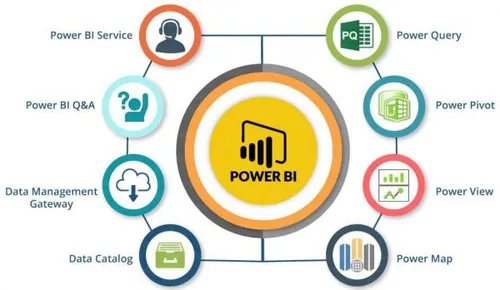
Gerelateerde
blogs
Tech Updates: Microsoft 365, Azure, Cybersecurity & AI – Wekelijks in je Mailbox.









